Como corrigir o Samsung Galaxy A50 Mobile Hotspot que não funciona
O hotspot móvel do Samsung Galaxy A50 não está a funcionar? Veja aqui como o pode resolver! O Samsung Galaxy A50 é um smartphone popular que oferece …
Ler o artigo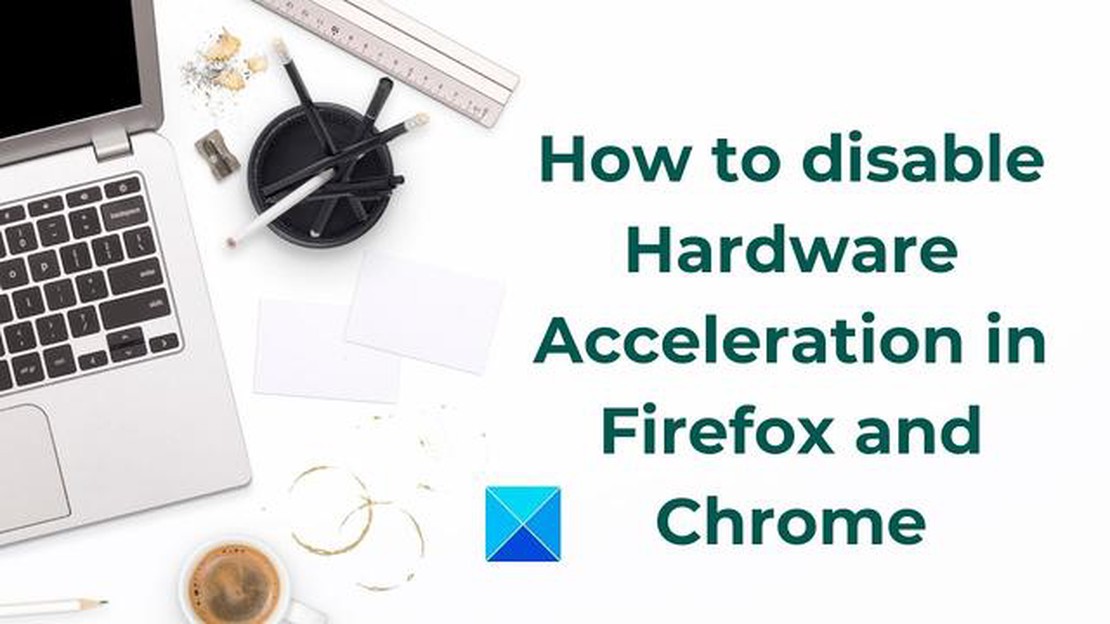
O Firefox é um dos navegadores de Internet mais populares que oferece muitas funcionalidades e ajustes para melhorar a experiência do utilizador. Uma dessas funcionalidades é a aceleração de hardware, que permite ao navegador processar gráficos e efeitos de vídeo utilizando o poder de processamento da placa gráfica. No entanto, nalguns casos, a aceleração de hardware pode causar problemas como um fraco desempenho ou uma carga elevada do sistema. Se estiver a enfrentar esses problemas e pretender desativar a aceleração de hardware no Firefox, este artigo irá detalhar como fazê-lo.
Passo 1: Abra o menu de configurações do Firefox. Para o fazer, clique no ícone “Menu” no canto superior direito do navegador (três barras horizontais) e seleccione “Definições”.
Passo 2: No menu de definições, clique no separador “Geral”. Desloque-se para baixo até à secção “Desempenho” e encontre a opção “Utilizar aceleração de hardware”.
Passo 3: para desativar a aceleração de hardware, desmarque a caixa junto à opção “Utilizar aceleração de hardware”.
Passo 4: depois de desativar a aceleração de hardware, clique em “Recarregar agora” para aplicar as alterações. O navegador será reiniciado e a aceleração de hardware será desactivada.
Agora já sabe como desativar a aceleração de hardware no Firefox. Se estiver a enfrentar problemas de desempenho ou de carga do sistema, experimente desativar a aceleração de hardware e veja se a situação melhora. Se os problemas persistirem, pode contactar o suporte técnico do Firefox para obter mais assistência.
Leia também: Armazenamento do telemóvel Samsung Galaxy S4: Como corrigir o problema de 'espaço insuficiente' e outros problemas relacionados
A aceleração de hardware no Firefox pode ser útil para melhorar o desempenho e melhorar a apresentação de páginas web e gráficos. No entanto, em casos raros, pode causar problemas ou incompatibilidades com alguns sistemas ou drivers. Se tiver problemas ao utilizar a aceleração de hardware no Firefox, pode desactivá-la em alguns passos simples.
A aceleração de hardware será agora desactivada no Firefox. Se isto resultar num melhor desempenho ou resolver problemas, pode deixá-la desactivada. No entanto, se isto não resolver os problemas ou se notar alguma diferença na apresentação das páginas web, pode repetir o processo e alterar verdadeiro de volta para falso.
Desativar a aceleração de hardware pode ser útil para os utilizadores cujos computadores têm problemas com gráficos ou renderização no Firefox. Mas, na maioria dos casos, recomenda-se que deixe a aceleração de hardware activada para obter uma melhor qualidade de visualização e desempenho no browser.
Para desativar a aceleração de hardware no Firefox, é necessário seguir alguns passos simples. Vamos começar por abrir as definições do browser.
Leia também: Os 5 melhores relógios ultrafinos para homem em 2023: Relógios finos e elegantes
Agora que abriu as definições do Firefox, pode avançar para o passo seguinte para desativar a aceleração de hardware no browser.
Depois de abrir a janela Definições no Firefox, tem de encontrar a secção “Geral”. Para encontrar esta secção, siga os passos abaixo:
Agora que se encontra na secção “Geral”, pode continuar para o passo seguinte para desativar a aceleração de hardware no Firefox.
Infelizmente, o Firefox não oferece atualmente a possibilidade de desativar a aceleração de hardware apenas para determinados sites. Pode activá-la em geral ou desactivá-la completamente. Se precisar de desativar a aceleração de hardware apenas para um site específico, pode utilizar outros navegadores ou extensões que lhe permitam definir definições individuais para cada site.
Para desativar a aceleração de hardware no Firefox, siga estes passos:
O hotspot móvel do Samsung Galaxy A50 não está a funcionar? Veja aqui como o pode resolver! O Samsung Galaxy A50 é um smartphone popular que oferece …
Ler o artigoComo corrigir o erro PS5 WS-37368-7 | Soluções fáceis | NOVO em 2023! A PlayStation 5 é, sem dúvida, uma das consolas de jogos mais aguardadas de …
Ler o artigoAconteceu algo e não foi possível instalar a funcionalidade no Windows 11 e no Windows 10 Se está a enfrentar problemas ao instalar funcionalidades …
Ler o artigoRoblox não instala no mac: o que fazer? A popular plataforma de jogos Roblox é um dos jogos mais populares entre as crianças e os adolescentes. No …
Ler o artigoComo corrigir o código de erro 016 do Roku Você está enfrentando o código de erro 016 do Roku? Bem, você não está sozinho. Muitos utilizadores do Roku …
Ler o artigoSaints row: the third versão remasterizada A Deep Silver anunciou que vai lançar um relançamento do icónico jogo Saints Row: The Third Remastered nas …
Ler o artigo